
Orodha ya maudhui:
- Hatua ya 1: Vifaa
- Hatua ya 2: Solder the Jack
- Hatua ya 3: Funga Jack kwenye ubao wa mkate
- Hatua ya 4: Ambatisha Jack
- Hatua ya 5: Ambatisha waya mbili za uchunguzi
- Hatua ya 6: Ambatisha Bodi ya mkate kwa Arduino
- Hatua ya 7: Chomeka Arduino hadi Bandari ya USB ya Mac
- Hatua ya 8: Panga Arduino
- Hatua ya 9: Panga Mac
- Hatua ya 10: Remote Mac kupitia Applescript
- Hatua ya 11: Kimbia
- Hatua ya 12: Voila -Demo ya Video
- Mwandishi John Day [email protected].
- Public 2024-01-30 12:55.
- Mwisho uliobadilishwa 2025-06-01 06:10.

Unahitaji kanyagio cha mguu kwa Mac yako? Je! Una kibadilishaji cha gitaa mbili na bodi ya arduino iliyolala? Waya kadhaa, prong tatu "jack" tatu na nyote mmekaa. Ilibidi nifanye unukuzi wa sauti na nikatumia kanyagio langu kucheza / kutulia na kuruka video. Mafunzo haya yanaonyesha kutengeneza kanyagio cha mguu kwa Kompyuta ya Macintosh kwa kutumia Arduino na badal 2 ya gitaa ya kubadili. Itabidi ujue kidogo na uuzaji na uandike nambari rahisi. Ikiwa unahitaji swichi ya gitaa ya gita, unaweza kununua moja au ufanye na hii nyingine inayoweza kufundishwa au na hii.
Hatua ya 1: Vifaa



1) Kanyagio cha gitaa (ninatumia kanyagio cha kubadili mbili) 2) Arduino (ninatumia Diecimila) 3) Bodi ya mkate (au bodi ya mfano ukipenda) 4) Kondakta Watatu 1/4 Stereo Phone Jack (imepata moja katika RadioShack) 5) 2 1k ohm resisters 6) Waya (unajua chochote umelala karibu) 7) Chuma cha kutengeneza chuma (na Solder itasaidia pia)
Hatua ya 2: Solder the Jack



Jack (na kuziba inayofanana) ina alama tatu za unganisho: Gonga, Kidokezo, Sleeve. Unahitaji kutengeneza waya kwenye kila kiunganishi. Fanya waya kuwa na rangi tofauti ili kukaa sawa. Sleeve (iliyounganishwa na waya mweusi kwenye picha yangu) ni laini ya kawaida inayopita kwa kila swichi kwenye kanyagio. Ikiwa tunaipa (waya mweusi) voltage, swichi # 1 itawasha / kuzima waya wa Kidokezo (kijani kwenye picha yangu). Vivyo hivyo, badilisha # 2 inazima na kuwasha Pete (manjano kwenye picha yangu) Ikiwa utachanganyikiwa (mimi kinda alifanya) tengeneza waya wa rangi tofauti kwenye kila risasi kwenye jack. Unaweza kutumia mita ya volt kujaribu mwendelezo (au waya hadi kwenye ubao wa mkate na LED juu yake) kuijua. Niliangalia kila kuongoza na kugundua ni sehemu gani ya kuziba inayowasiliana naye.
Hatua ya 3: Funga Jack kwenye ubao wa mkate




Hatua hii ni ya fujo. Hapa tunaunganisha jack kwenye bodi ya mkate. Kimsingi, tutachukua nguvu kutoka kwa arduino na kuitumia kwa swichi ya mguu (kupitia waya mweusi kwenye jack yangu - najua najua ningepaswa kutumia waya mwekundu). Kisha kila waya kutoka kwa jack tunaunganisha kipinzani cha 1k ohm. Na kutoka nyuma ya kila kontena, kurudi ardhini. Halafu tunahitaji waya mbili za ukarimu kuongoza bodi kutoka mbele ya kila kontena (karibu na mahali jack inarudi ndani. Waya hizi mbili tutatumia kujaribu HIGH / CHINI juu ya Arduino.
Hatua ya 4: Ambatisha Jack


Ambatisha Jack ili laini ya Sleeve iungane na RED 5v. Gonga na Kidokezo inapaswa kuunganishwa kwa kila kichwa cha vipinga. Angalia sanduku ndogo kwenye picha ya pili kwa undani.
Hatua ya 5: Ambatisha waya mbili za uchunguzi

Tunahitaji waya 2 kukimbia kutoka juu (sio upande uliounganishwa na ardhi, nyingine) ya kila kontena kwa arduino yetu. Angalia sanduku refu kwenye picha kwa maelezo.
Hatua ya 6: Ambatisha Bodi ya mkate kwa Arduino

Sasa tunaziba waya nne kutoka kwenye ubao wa mkate hadi Arduino yetu. Chomeka waya wa RED kwenye waya wa 5V kwenye Arduino. Chomeka waya mweusi chini kwenye laini ya GND kwenye Arduino. Chomeka kitufe cha # 1 (laini ya KIJANI) kwenye pini # 9 kwenye Arduino. Chomeka ubadilishaji # 2 (Mstari wa MANJANO) ndani ya pini # 8 kwenye Arduino. (Tutajaribu pini 8 na 9 kwa voltage kwenye Arduino)
Hatua ya 7: Chomeka Arduino hadi Bandari ya USB ya Mac

Chomeka Arduino yako / Breadboard / Jack / Badilisha combo thingie kwenye bandari yako ya USB.
Hatua ya 8: Panga Arduino
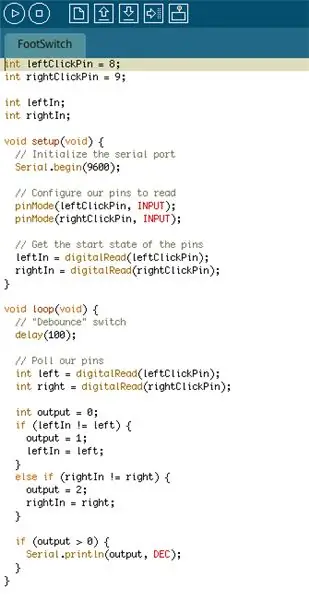
Kwa hivyo hapa, tunataka kuorodhesha arduino. Unaweza kutumia pini yoyote unayopenda kweli. Kimsingi, tunataka kuandika kwa bandari ya serial wakati wowote pini inabadilika. Tunaandika 1 kwa kubadili # 2 na "2" kwa kubadili # 2. Kwa kweli, huwezi kusonga na usanidi huu (lakini nambari inaweza kubadilishwa kuruhusu hiyo). Um, tumia faili ya FootSwitch.pde kupata nambari … sio jpg.:)
Hatua ya 9: Panga Mac
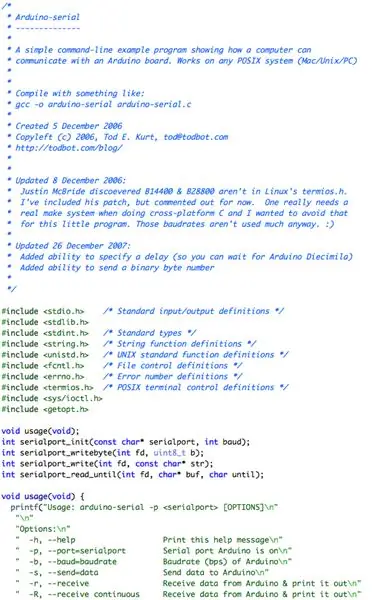
Kwa hivyo, kwa sasa tuna swichi ya miguu inayozungumza na Arduino yetu. Arduino anaandika 1 au 2 kwa kifaa cha serial wakati tunabofya swichi. Tunahitaji kitu kwenye Mac ili kuisoma. Kufanya Arduino kujifanya kibodi ni ngumu sana. Kwa hivyo, badala yake tutaandika programu ndogo ya C kuwa mtawala wetu wa Mac. Tutaanza kwa kuchukua mpango wa Tod E. Kurt wa mpango wa arduino-serial ambao unasoma bandari ya Arduino. Nimefanya marekebisho madogo madogo ya kufanya vitu kiotomatiki inapoona 1 au 2. Faili iliyoambatanishwa inapaswa kufanya kazi vizuri. Unaweza kusoma maoni ikiwa unataka kuona kinachoendelea, lakini sio kwa moyo dhaifu. Unaweza kupakua chanzo (faili ya arduino-serial-footswitch.c) au programu iliyokusanywa (faili ya tatu: arduino-serial- Pakua na uweke kwenye folda mpya. Ikiwa unataka kuiandaa, nitadhani unajua jinsi ya: 1) Fungua iTerm na CD kwenye saraka hiyo2) Itengeneze kwa kuandika: gcc -o arduino-serial -footswitch arduino-serial-footswitch.c
Hatua ya 10: Remote Mac kupitia Applescript
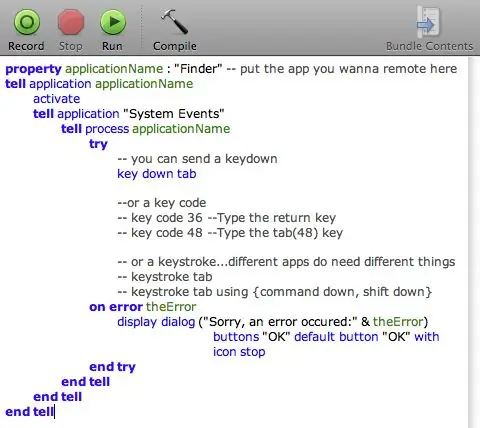
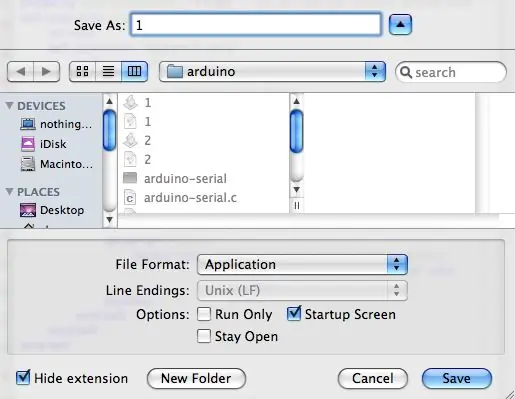
Kwa hivyo tunahitaji kuandika AppleScript mbili. Hizi zitafungua programu tunayotaka na kuandika kibodi (njia ya mkato) tunayotaka. Imeambatanishwa na kiolezo changu cha kufanya hivyo. Karibu unaweza kusoma AppleScript. Kwa hivyo angalia faili iliyoambatishwa. Kuna aina tatu za hafla muhimu ambazo unaweza kufanya kutoka kwa AppleScript: "'key down'", "'key code'", na "" keystroke "". Maili yako inaweza kutofautiana, kwa hivyo jaribu "'keystroke'" kwanza… ikiwa hiyo haifanyi kazi jaribu hafla zingine, moja kwa wakati. Fungua programu ya Mhariri wa Hati (iko pale kwenye mac yako mahali pengine) na ujaribu. Nitakufanya uandike sehemu hii kwa mkono. Samahani jamani. Okoa Kama… kila AppleScript kama aina "Maombi". Ziweke karibu na nambari / programu yetu inayotekelezwa ya C kutoka hatua ya mwisho. Taja kila jina 1.app na 2.app - moja kwa kila switch.
Hatua ya 11: Kimbia
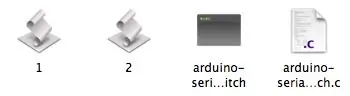
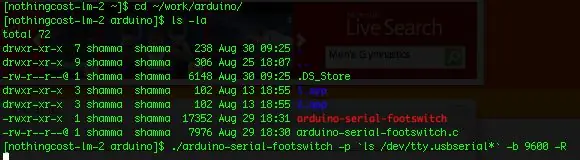
Whew. Sawa, kwa hivyo tunayo Kubadilisha Mguu, ambayo imeunganishwa kwenye ubao wa mkate, ambayo imeambatanishwa na Arduino, ambayo imechomekwa USB kwenye Mac, ambayo inaendesha programu ya C inayosikiza utaftaji na kutekeleza maandishi ya apples. Yowza! Sawa. unapaswa kuwa na folda inayoonekana kama hii. | - 1.app | - 2.app | - arduino-serial-footswitch " CD kwenye saraka uliyoifanya. Unaweza kuanza hati yako ndogo kama: / katika, badilisha yote ya `ls / dev / tty.usbserial *" na njia ya kifaa (ikiwa hutafanya hivyo usitumie nukuu!). Itaonekana haifanyi chochote, lakini kanyagio chako sasa ni moja kwa moja. Ikiwa vifungo vyako viko nyuma, unaweza kugeuza waya zinazoendesha kwa pini 8 na 9.:) Kukanyaga kwa Furaha!
Hatua ya 12: Voila -Demo ya Video

Hapa kuna onyesho la mchawi katika hatua! Ninasema kuna latency ya 500ms (ambayo ni bakia ya AppleScript). Kuna latency ya pili ya kutumia hati yenyewe, kwa hivyo utaona bakia jumla ya sekunde ~ 60.
Ilipendekeza:
Mguu wa Kanyagio cha Mguu + Kuchochea: Hatua 6 (na Picha)

Mguu wa Kanyagio cha Mguu wa miguu + Kichocheo: Kijijini hiki cha pedal ni kamili kwa wahuishaji wa picha, wahifadhi wa picha, wanablogu, na faida ambazo haziwezi kufikia kitufe cha shutter cha kamera zao kila wakati, au zinahitaji kufanya kazi haraka kwenye kibao cha meza na kamera iliyowekwa kichwa cha juu. Sasisho la Desemba 2020: E
GH5 Mguu wa Shutter ya mguu wa GH5: Hatua 5 (na Picha)

GH5 Foot Pedal Shutter Remote: Ninafanya upigaji picha nyingi juu ya meza na mikono yangu yote miwili, na kijijini cha kanyagio cha miguu ni lazima iwe nayo! Ingawa inawezekana kurekebisha kijijini cha GH kinachopatikana kibiashara ili kuongeza kanyagio cha mguu, nilitaka kuunda
Mguu wa Mguu: Hatua 5

Mguu wa Mguu: Unataka kutumia kompyuta lakini hauna mikono? Kweli, basi unahitaji panya ya mguu! Panya ya mguu ni gadget rahisi na inayofaa ambayo inaruhusu watu bila mikono kutumia urahisi wa kila siku wa kompyuta
Mguu Udhibiti wa Mguu: Hatua 6 (na Picha)

Mguu Udhibiti wa Mguu: Je! Ninaweza kuzingatia na kupiga risasi bila mikono yangu kwenye Canon 200D yangu? Ndio naweza
IDC2018IOT Mguu Ufuatiliaji wa Mguu: 6 Hatua

IDC2018IOT Leg Running Tracker: Tulitoka na wazo hili kama sehemu ya " Mtandao Wa Vitu " Lengo la IDC Herzliya. Lengo la mradi ni kuongeza shughuli za mwili ambazo zinajumuisha kukimbia au kutembea kwa kutumia NodeMCU, sensorer chache na seva inayoweza. Matokeo ya hii
